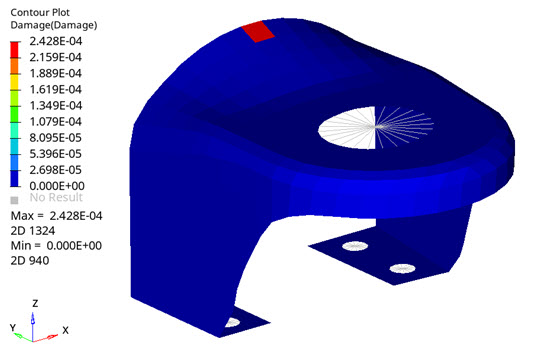OS-T: 6090 正弦波掃引疲労解析(EN損傷)
本チュートリアルでは、正弦波荷重下の構造の疲労寿命の概要を示します。
本チュートリアルの実行には、optistruct.zipに含まれる下記のファイルが必要です。モデルファイルへのアクセスをご参照ください。
bracket_frf_EN.fem
または
本チュートリアルで使用されるモデルファイルのコピーは、<install_directory>/tutorials/hwsolvers/optistructで入手できます。
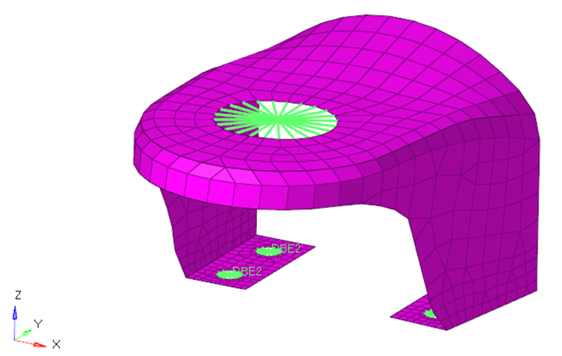
図 1. 疲労解析のためのbracket_frf_ENモデル
HyperMeshの起動とOptiStructユーザープロファイルの設定
本演習に使用されるモデルは、図 1に示すようなbracket_frf_ENのモデルです。3つの荷重ステップは既にこのモデル上で定義されており、それぞれStatic Analysis(静解析)、Normal Modes Analysis(ノーマルモード解析)および荷重位置において加振されるFrequency Response(周波数応答)。
モデルの読み込み
モデルのセットアップ
TABLED1カーブの作成
正弦波掃引疲労解析では、TABLED1カードが使用されます。
FATLOAD荷重コレクターの定義
モデルには、FATLOADの定義に使用される周波数応答荷重ステップが定義されています。
FATEVNT荷重コレクターの定義
作成されたFATLOAD_RANDにランダム応答イベントを作成します。
- Modelブラウザ内で右クリックし、を選択します。
- Nameにfatevent-fatと入力します。
- Card Imageに、FATEVNTを選択します。
- FATEVNT_NUM_FLOADに1と入力します。
- Loadcol欄でFLOADにfatload-fatを選択します。
FATSEQ荷重コレクターの定義
疲労パラメータの定義
疲労材料特性の定義
疲労解析の材料カーブはMAT1カードで定義できます。
PFAT荷重コレクターの定義
- Modelブラウザ内で右クリックし、を選択します。
- Nameにpfat-fatと入力します。
- Card Imageに、PFATを選択します。
- LAYER を WORSTに設定します。
- FINISHをNONEに設定します。
- TRTMENTをNONEに設定します。
- Kfを1.0に設定します。
FATDEF荷重コレクターの定義
- Modelブラウザ内で右クリックし、を選択します。
- Nameにfatdef-fatと入力します。
- Card ImageをFATDEFに設定します。
- PTYPE エンティティエディターで、PTYPEおよびPSOLIDをアクティブにします。
- FATDEF_PSOLID_NUMIDSを1に編集します。
- PIDにnew_bracket、PFATIDにpfat-fatを選択します。
疲労荷重ステップの定義
- Modelブラウザ内で右クリックし、を選択します。
- Nameに04-Fatigueと入力します。
- Analysis typeをfatigueに設定します。
- FATDEFにfatdef-fatを選択します。
- FATPARMにfatparm-fatを選択します。
- FATSEQにfatseq-fatを選択します。
 を選択します。
を選択します。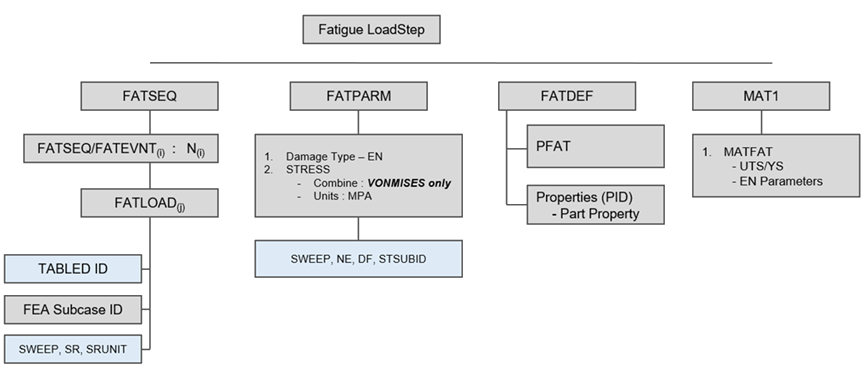
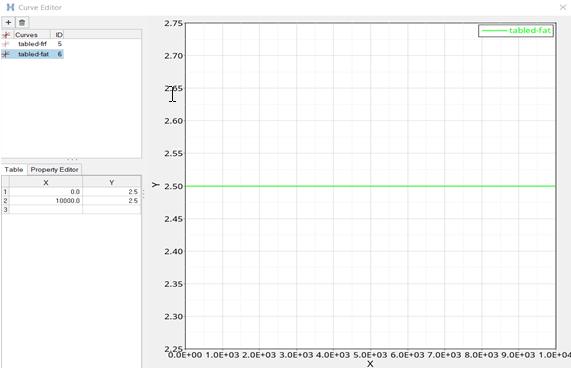
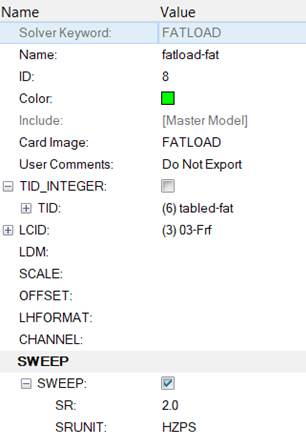
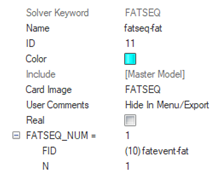
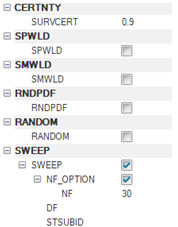
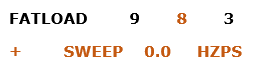
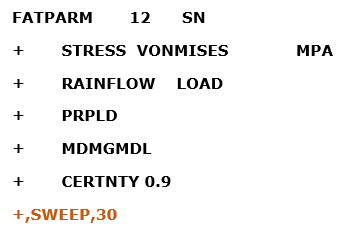
 をクリックし、
をクリックし、